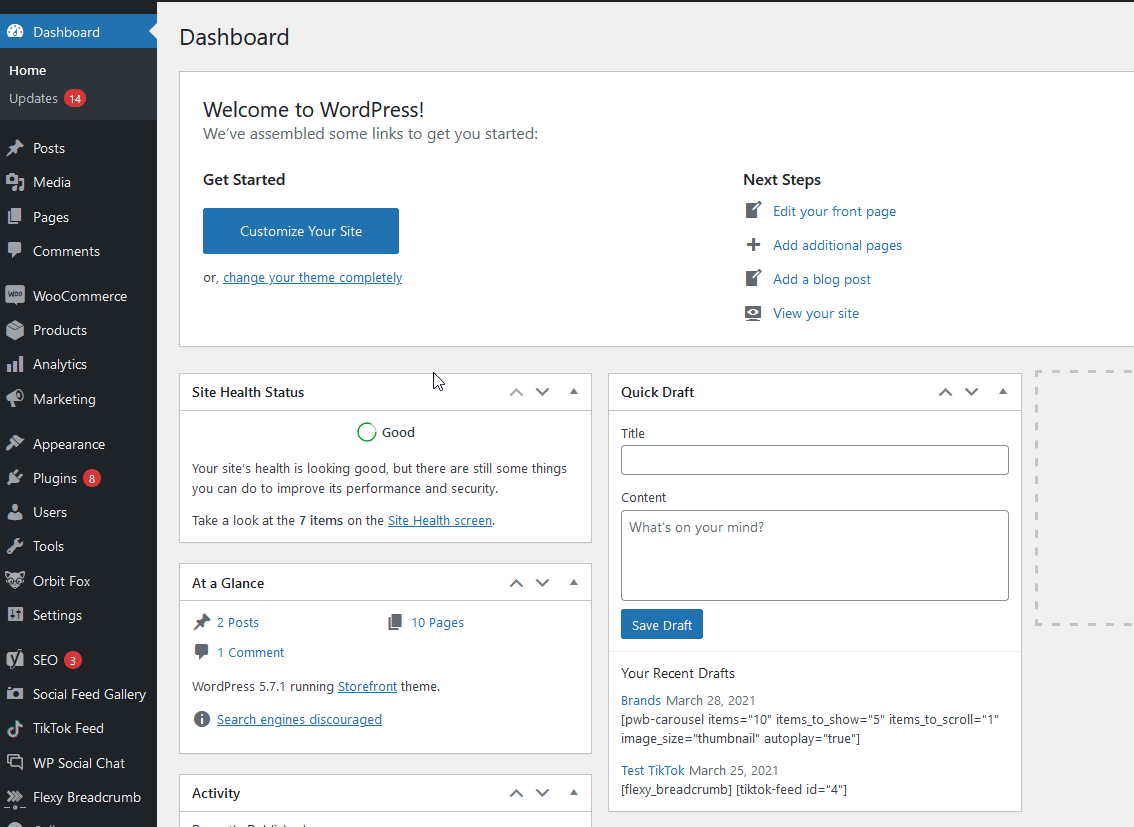O botão Adicionar ao carrinho do WooCommerce não está funcionando? Como corrigi-lo!
Publicados: 2021-05-13O botão Adicionar ao carrinho do WooCommerce não está funcionando corretamente ? Você está tendo problemas com isso? Estamos protegendo você. Neste guia, você aprenderá como corrigir os problemas mais comuns que afetam o botão adicionar ao carrinho e evitar uma dor de cabeça.
Mesmo se você configurar o WooCommerce corretamente, poderá ter alguns problemas ao administrar um negócio online. Já vimos como corrigir problemas com o checkout e o que fazer quando o WooCommerce não está enviando e-mails, portanto, neste guia, focaremos no botão adicionar ao carrinho.
Por que o botão Adicionar ao carrinho não está funcionando corretamente?
WooCommerce é um vasto plugin. Tem toneladas de funções e recursos para ajudar o seu negócio online. Além disso, existem milhares de plugins que você pode usar para aprimorar suas funções. Além disso, você também pode adicionar seu código e personalizar a página da loja, o checkout e editar todos os aspectos da sua loja.
Embora isso seja obrigatório para a maioria das empresas que desejam se destacar dos concorrentes, quanto mais ferramentas você usa e quanto mais personaliza sua loja, mais problemas você pode enfrentar. Esses problemas geralmente aparecem na forma de problemas de compatibilidade com todas essas funções e plugins. Isso pode ser qualquer coisa, desde que seus redirecionamentos não funcionem, problemas de Javascript ou problemas com seus gateways de pagamento e muitos outros.
Existem muitas razões pelas quais o botão de adicionar ao carrinho do WooCommerce pode não estar funcionando corretamente. Neste guia, mostraremos as soluções para os problemas mais comuns para que você possa colocar sua loja em funcionamento rapidamente.
O botão Adicionar ao carrinho do WooCommerce não está funcionando? Como corrigi-lo
Como mencionado anteriormente, pode haver muitos motivos que fazem com que o botão adicionar ao carrinho não funcione corretamente. Neste guia, mostraremos como corrigir os seguintes problemas:
- Problemas de compatibilidade com plugins/temas
- Plugins e/ou temas não atualizados
- Informações incompletas do produto no WooCommerce
- Status do WooCommerce
- Problemas com a configuração do cache
- Links permanentes
- Problemas com os URLs de checkout e carrinho
- Problemas com endpoints de checkout
- Problemas relacionados ao código com o botão Adicionar ao carrinho
- Problemas relacionados ao seu tema
- Problemas de ModSecurity
Vamos dar uma olhada em cada um desses problemas e como resolvê-los.
NOTA : Antes de começar, recomendamos que você crie um backup completo do seu site caso algo dê errado. Mesmo que não façamos grandes mudanças, em algumas soluções em potencial você terá que editar arquivos principais, então ter um backup é sempre uma boa ideia.
1) Plugins e/ou temas não atualizados
Essa é uma das etapas mais básicas que recomendamos que você verifique antes de prosseguir com a depuração. Certifique-se sempre de que o WordPress e o WooCommerce estejam atualizados para a versão mais recente para minimizar possíveis problemas. As novas versões incluem correções de bugs que podem ser cruciais para a instalação do WooCommerce e corrigem seus problemas com o botão adicionar ao carrinho.
Isso também se estende aos plug-ins do WooCommerce, pois os desenvolvedores podem lançar atualizações para corrigir problemas de compatibilidade, conflitos de plug-ins e novas versões para corresponder aos novos lançamentos do WooCommerce, para que sua loja funcione sem problemas.
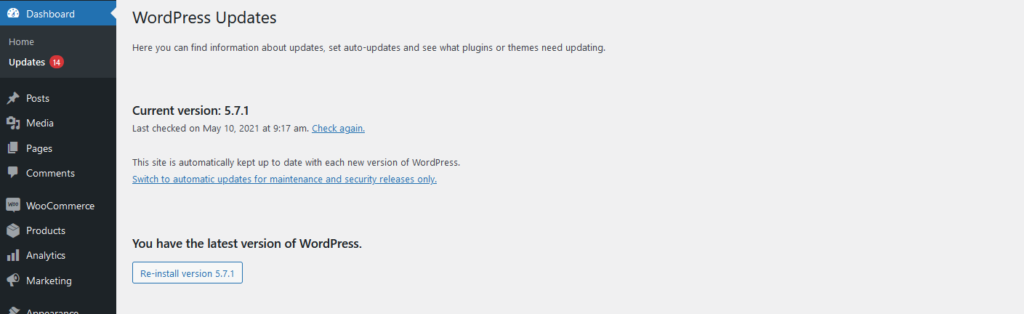
2) Conflitos com um plugin ou tema
Um problema muito comum que faz com que o botão Adicionar ao carrinho do WooCommerce não funcione corretamente é um conflito de plugin ou tema. Como mencionado anteriormente, quanto mais plugins você usa, mais chances há de ter problemas de compatibilidade. Especialmente ao considerar atualizações do WordPress, alterações de versão do plugin, atualizações do WooCommerce e assim por diante.
Para verificar se você está tendo conflitos com um plugin ou tema, basta seguir estas etapas:
- Certifique-se de que todos os plugins estejam atualizados para a versão mais recente
- Limpe o cache do seu site
- Desative todos os plugins um por um para isolar aquele que está causando o problema. Para fazer isso:
- Desative todos os plugins em massa
- Usar verificação de integridade
- Altere seu tema para Storefront
Se a desativação dos plug-ins resolver o problema, você deve reativá-los um por um até encontrar o plug-in que está causando os problemas. Se isso não funcionar, mude para o Storefront, pois é o tema padrão e é totalmente compatível com o WooCommerce e todas as suas funções.
Por fim, se um plugin/tema estiver causando os problemas, recomendamos que você entre em contato com a equipe de suporte.
3) Informações incompletas do produto no WooCommerce
Outra coisa importante e muitas vezes esquecida que você deve verificar se seus produtos WooCommerce não possuem um botão Adicionar ao carrinho é que o produto tem todas as informações preenchidas. Isso inclui, pelo menos, o nome e o preço do produto.
Por que isso é importante? Porque se o seu produto não tiver um preço definido, ele não exibirá um botão de adicionar ao carrinho no front end.
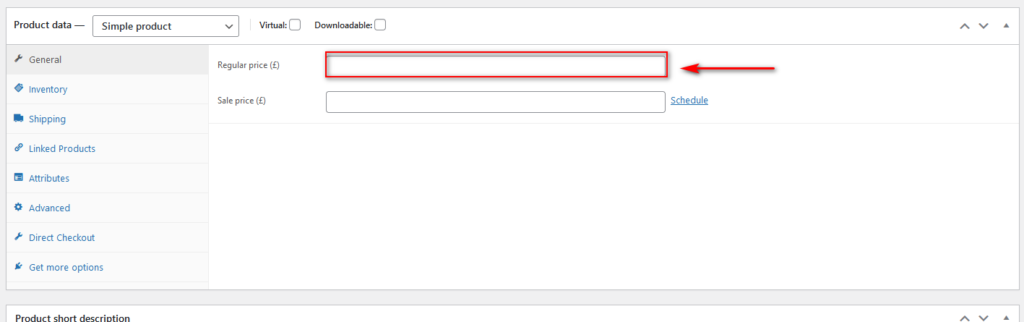
Além do nome e preço, recomendamos que você preencha outros detalhes importantes, como disponibilidade, ID do produto e descrição do produto.
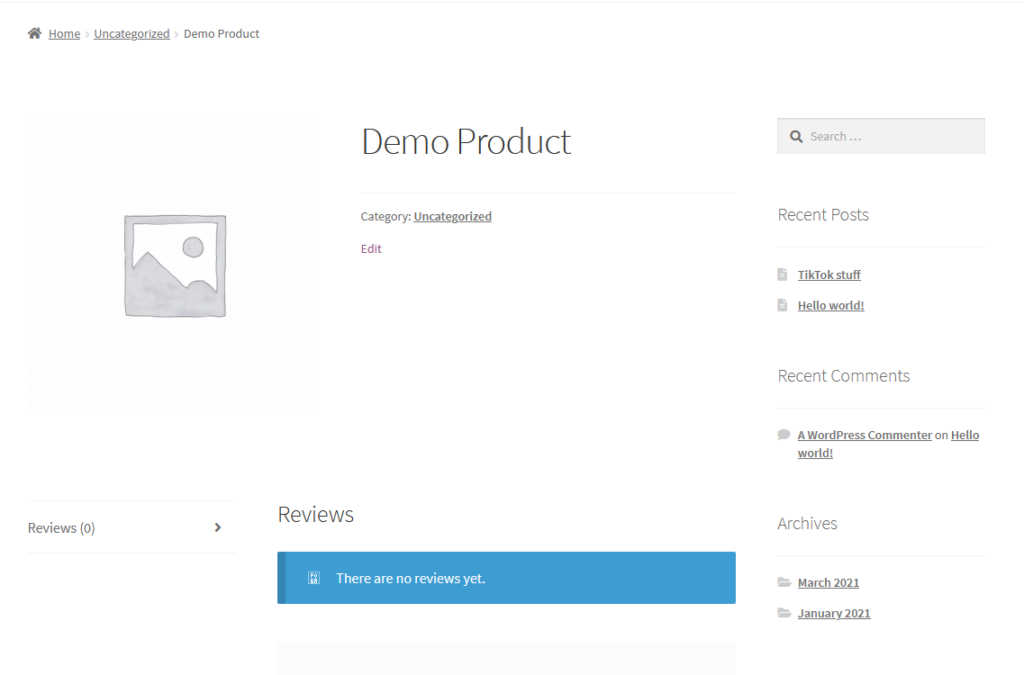
4) Verifique o status do WooCommerce
Outro motivo que pode fazer com que o botão Adicionar ao carrinho pare de funcionar é algum tipo de problema com a instalação do WooCommerce. Você pode verificar esses problemas em WooCommerce > Status.
Lá, verifique cada seção (WordPress, Servidor, Banco de Dados e assim por diante) e certifique-se de que não haja erros destacados em vermelho.
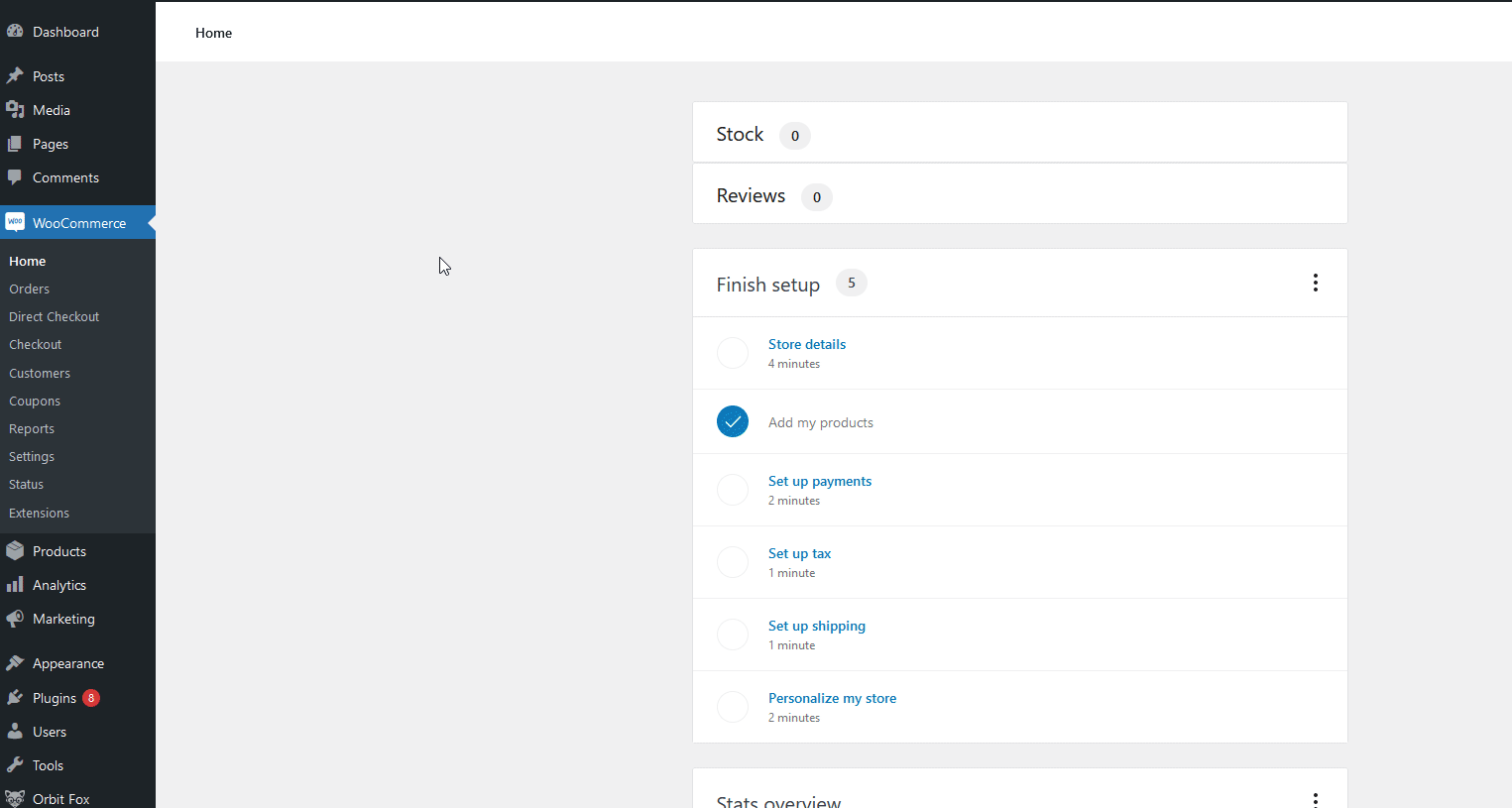
Além disso, você pode usar as ferramentas do WooCommerce para corrigir problemas com sua configuração. Sugerimos que você tente essas opções para ver se seus problemas foram corrigidos.
Vá para WooCommerce > Status > Ferramentas e:
- Limpar transitórios do WooCommerce
- Limpar transitórios expirados
- Recontar termos
- Limpar sessões do cliente
- Crie páginas padrão do WooCommerce (se sua página de checkout foi excluída, você pode verificar esta página em Páginas na barra lateral do WordPress)
5) Problemas com a configuração do cache (servidor e plugins)
Outros elementos que podem causar problemas no seu Add-to-Cart são problemas com o cache do seu site nas páginas Minha Conta, Carrinho ou Checkout. Como essas páginas hospedam apenas conteúdo dinâmico , você deve sempre garantir que seu plug-in de cache tenha o URL para essas páginas excluído. É por isso que você deve sempre usar plugins de cache que permitem definir exclusões para determinados URLs.
Além disso, se você tiver uma configuração de cache do lado do servidor, certifique-se de excluir esses URLs. Se você não tiver certeza de como fazer isso, entre em contato com o provedor de hospedagem do servidor e peça ajuda.
6) Limpe os links permanentes
Também vimos que os links permanentes podem causar problemas na página da loja e também podem fazer com que o botão adicionar ao carrinho pare de funcionar em sua loja WooCommerce, por isso é sempre uma boa ideia liberá-los. Para isso, no seu painel do WordPress vá em Configurações > Permalinks e salve as alterações.

Outros usuários preferem alterar as configurações para garantir que os links permanentes sejam atualizados. Se for esse o seu caso, basta clicar no botão Simples ou em qualquer botão de opção em Configurações comuns e pressionar Salvar alterações . Depois disso , volte para a configuração que você tinha antes e salve as alterações novamente.
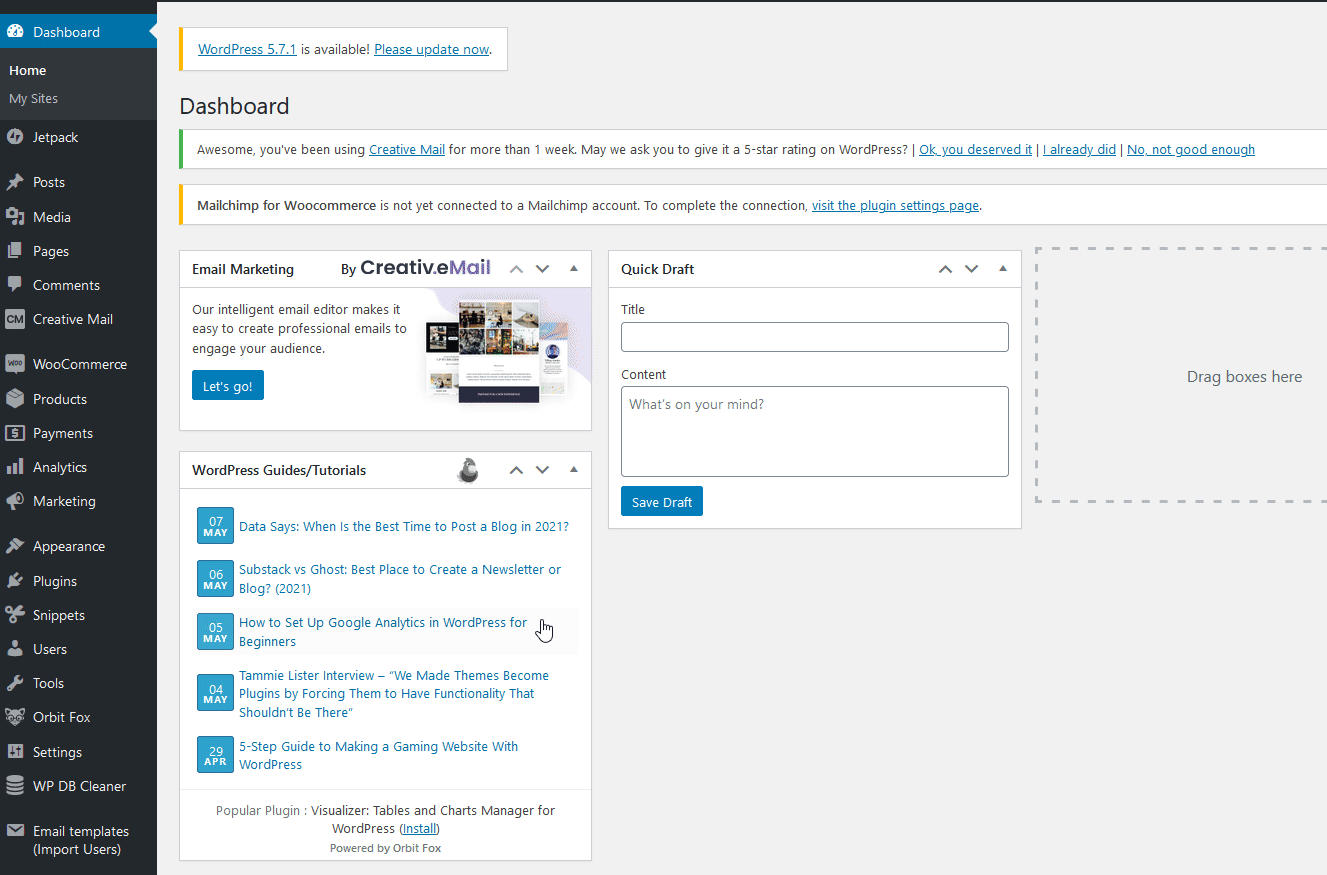
Isso atualizará todos os seus links permanentes e poderá ajudá-lo a corrigir os problemas com o botão adicionar ao carrinho.
7) URLs de checkout e carrinho
Você também deve verificar se as páginas de Checkout e Carrinho estão configuradas corretamente. Se o botão Adicionar ao carrinho estiver redirecionando os clientes para a página errada, talvez ele não funcione corretamente.
Para verificar isso, vá para WooCommerce > Configurações > Avançado e verifique na opção Configuração da página . Verifique se você configurou todas as páginas corretas nas páginas Carrinho, Checkout e Minha conta.
8) Certifique-se de que os endpoints de checkout não tenham erros
Se os terminais não estiverem configurados corretamente, eles podem fazer com que o botão Adicionar ao carrinho do WooCommerce não funcione corretamente. Para garantir que seus endpoints de checkout funcionem conforme necessário, acesse WooCommerce > Settings > Advanced > Checkout endpoints .
Verifique se não há espaços nos URLs de endpoint para garantir que você não tenha erros de endpoint de checkout.
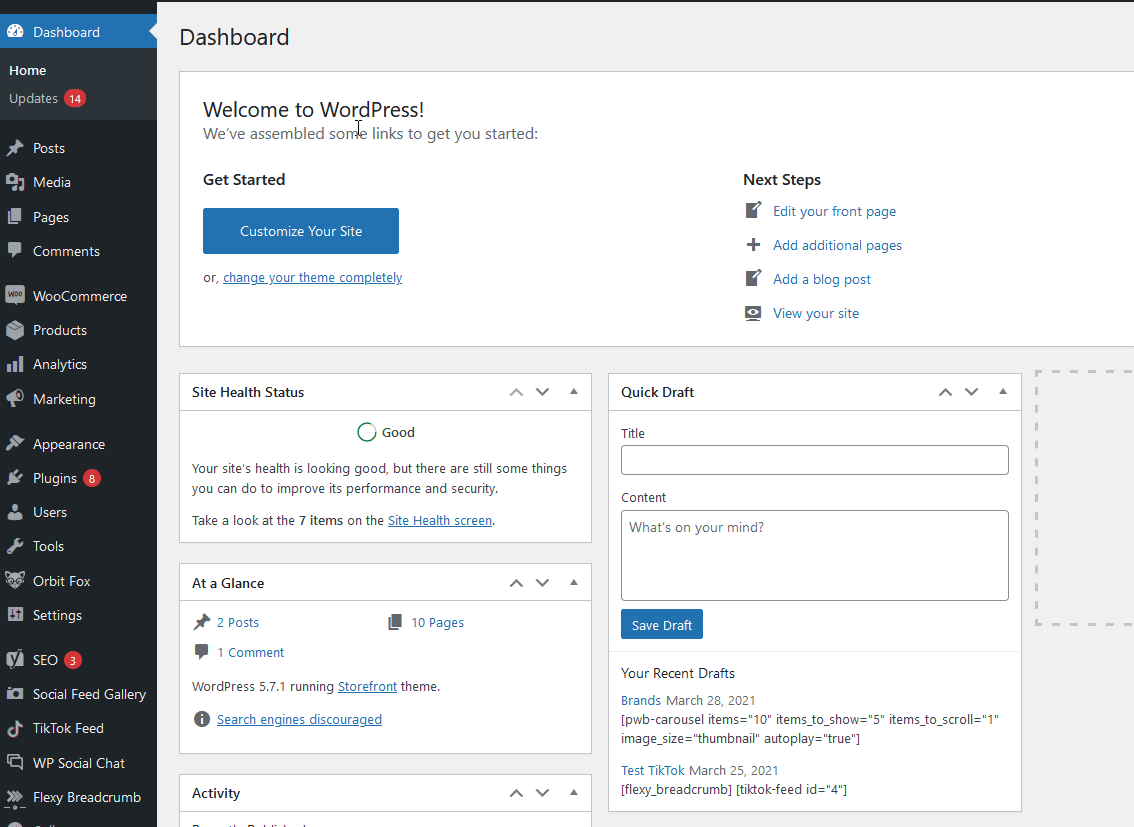
9) Problemas relacionados ao código com o botão Adicionar ao carrinho
Ocasionalmente, seu WordPress pode ter problemas com seu código, especialmente se você o personalizou. Um problema comum para usuários do WooCommerce é o botão adicionar ao carrinho não funcionar devido a problemas com preços para seus produtos variáveis. Nesses casos, o WooCommerce desabilitará o botão adicionar ao carrinho devido a problemas com preços de variação ou preços de variação padrão.
Você pode corrigir esse problema adicionando a seguinte linha de código ao seu arquivo functions.php . Para abrir este arquivo, basta ir até Appearance > Theme Editor .
Em seguida, clique em functions.php na barra lateral direita, cole a seguinte linha de código no final do arquivo no editor e clique em Update File . Depois disso, você deve verificar se isso corrige seu problema.
add_filter('woocommerce_show_variation_price', function() { return TRUE;}); 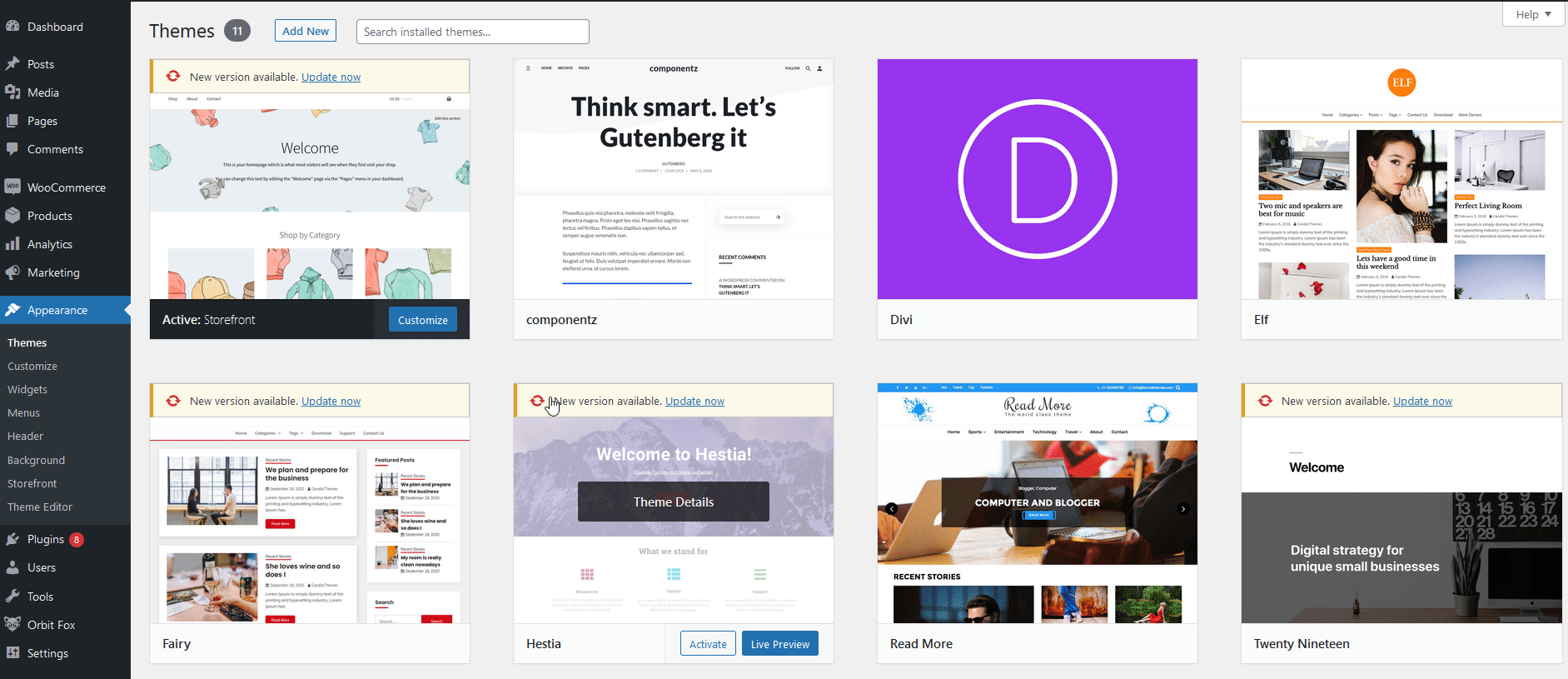
10) Problemas no botão Adicionar ao carrinho relacionados a temas
Se você estiver usando um tema WooCommerce, ele pode vir com recursos de tema dedicados para suas páginas de produtos. Isso pode incluir ocultar o botão Adicionar ao carrinho.
Para verificar se essa é uma opção do seu tema, vá em Aparência > Personalizar > WooCommerce e verifique as opções disponíveis para a página Produto.
Além disso, se houver um conflito com seu tema WordPress e sua página de produto ou o botão Adicionar ao carrinho não estiver carregando corretamente devido a problemas de modelo, você poderá corrigi-lo com um script simples.
Para fazer isso, abra seu Editor de Arquivos de Tema pressionando Aparência > Editor de Temas e clique em Postagem única (single.php) em Arquivos de tema na barra lateral direita. Em seguida, poste este código no final do arquivo single.php:
if ( is_singular( 'produto' ) ) {
wc_get_template_part( 'conteúdo', 'produto único');
} senão {
wc_get_template_part( 'conteúdo', 'produto único');
}NOTA: Se você não encontrar o arquivo single.php , cole o código em index.php .
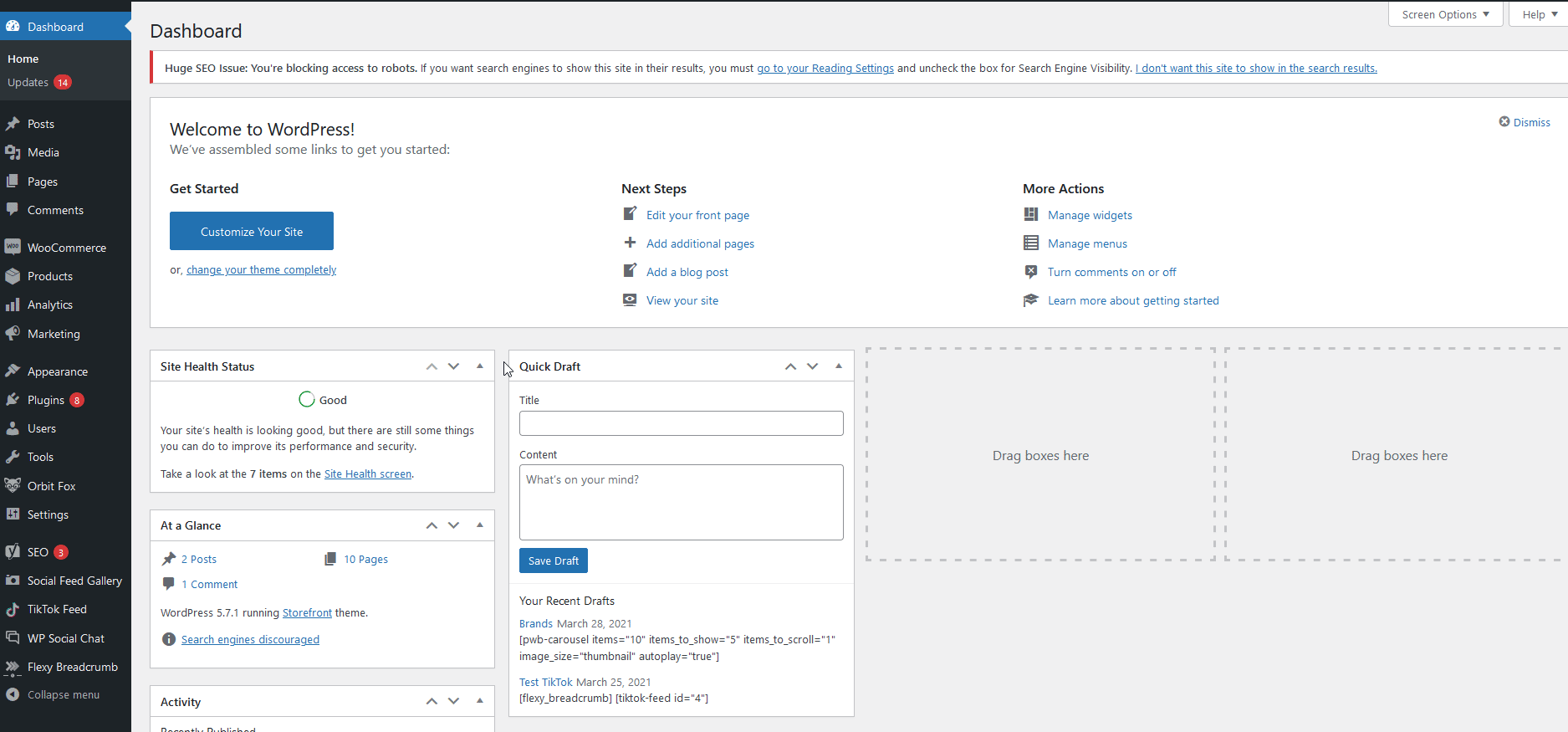
11) Problemas de ModSecurity
ModSecurity é um firewall de aplicativo da web de código aberto que é muito comum em sites WordPress. Ocasionalmente, pode causar problemas com os botões de adicionar ao carrinho e um erro 403. Para verificar se o ModSecurity expirou ou está com problemas, acesse seu site e abra as ferramentas de desenvolvedor do seu navegador (Ctrl + Shift + J).
Se você receber o erro “ .jQuery.cookie.min.js não foi encontrado ”, você pode ter um problema de ModSecurity. Para corrigi-lo, recomendamos que você entre em contato com seu provedor de hospedagem sobre isso.
12) Entre em contato com seu provedor de hospedagem
Se você já tentou de tudo nesta lista e nada funcionou, recomendamos que você entre em contato com seu provedor de serviços. Deixe-os saber o que você já tentou, pois isso os ajudará a descartar soluções e apontá-las na direção certa mais rapidamente.
Bônus: Como remover o botão Adicionar ao carrinho
Como alternativa, se o botão Adicionar ao carrinho não estiver funcionando e causando muitos problemas, você poderá removê-lo de sua loja. Em vez disso, você pode adicionar um botão que redireciona os compradores da página do produto diretamente para o checkout para simplificar o processo de compra.
Se isso é algo que você está considerando, é altamente recomendável que você confira o plugin WooCommerce Direct Checkout . Ele permite que você remova etapas e campos desnecessários do checkout em apenas alguns cliques para ajudá-lo a aumentar as taxas de conversão. Você pode aprender sobre este plugin e como configurar links diretos neste guia.
Conclusão
Em resumo, existem muitas razões pelas quais o botão adicionar ao carrinho pode não estar funcionando corretamente em sua loja WooCommerce. Neste guia, vimos soluções para os problemas mais comuns.
Antes de iniciar o processo para descobrir o que está causando os problemas, recomendamos que você siga estas pequenas etapas para garantir que está solucionando o problema da maneira correta:
- Atualize o WordPress, WooCommerce e todos os seus plugins para a versão mais recente
- Limpar/redefinir o cache do seu site
- Altere seu tema para Storefront
- Desative todos os plugins, exceto WooCommerce
Se a desativação de seus plugins resolver o problema, reative-os um por um até encontrar a ferramenta que está causando o problema. Na maioria dos casos, é isso que faz com que o botão Adicionar ao carrinho do WooCommerce não funcione corretamente.
Se um plugin ou seu tema WordPress estiver causando problemas em sua loja, recomendamos que você entre em contato com a equipe de suporte e peça ajuda para resolver o problema.
Por fim, se você estiver tendo problemas com outros elementos em sua loja, os seguintes guias podem ser interessantes para você:
- O que fazer quando o checkout do WooCommerce não está funcionando
- Catálogo do Instagram não está funcionando? Como corrigi-lo
- Como alterar a mensagem Adicionar ao carrinho do WooCommerce
- O que fazer quando o WooCommerce não está enviando e-mails
Você teve algum problema com o add-to-cart? O que você fez para corrigi-los? Deixe-nos saber na seção de comentários abaixo!